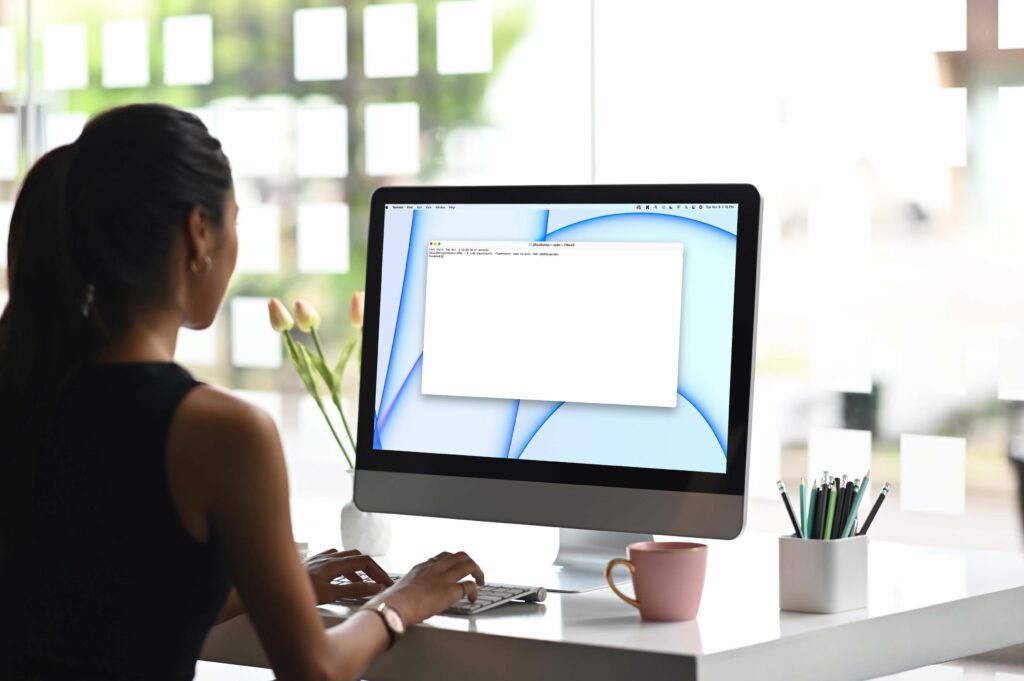Comment vider le cache DNS sur Mac
ce qu’il faut savoir
- Tapez Terminal dans Spotlight ou accédez à va > utilitaire > Terminal.
- Dans une fenêtre de terminal, saisissez la commande : sudo dscacheutil -flushcache ; sudo killall -HUP mDNSResponder
Cet article explique comment vider le cache DNS sur Mac.
Comment réinitialiser mon DNS sur Mac ?
Si vous rencontrez des problèmes de connectivité, vous pouvez les résoudre en réinitialisant les enregistrements locaux des informations du serveur de noms de domaine (DNS) stockés sur votre Mac. Ces informations peuvent être obsolètes ou corrompues, empêchant le chargement des sites Web et ralentissant votre connexion. Pour réinitialiser le cache DNS sur un Mac, vous devez entrer une commande de terminal sur le Mac.
Voici comment vider le cache DNS sur Mac :
-
Types de Commande+espacer Allumez le projecteur.
-
Types de Terminalet sélectionnez Terminal à partir des résultats de recherche.
-
Saisissez la commande suivante dans une fenêtre de terminal : sudo dscacheutil -flushcache ; sudo killall -HUP mDNSResponder puis appuyez Entrer.
Cette commande est uniquement disponible sur macOS El Capitan et versions ultérieures. Si vous avez une ancienne version de macOS, consultez la section suivante pour les commandes correctes.
-
Saisissez votre mot de passe et appuyez sur Entrer de nouveau.
Le mot de passe n’apparaît pas dans le terminal lorsque vous le saisissez. Entrez simplement votre mot de passe et appuyez sur Entrée.
-
Votre cache DNS sera réinitialisé, mais aucun message à cet effet ne s’affichera dans le terminal. Lorsqu’une nouvelle ligne apparaît, cela signifie que la commande a été exécutée.
Comment vider le DNS dans les anciennes versions de macOS
Les anciennes versions de macOS utilisent une commande de terminal différente pour vider le DNS. Cependant, quelle que soit la version de macOS que vous utilisez, vous devez d’abord ouvrir une fenêtre de terminal.
Voici les commandes pour vider le DNS dans chaque version de macOS :
- El Capitan et plus récent: sudo dscacheutil -flushcache; sudo killall -HUP mDNSResponder
- Yosémite: sudo killall -HUP mDNSResponder
- lion, puma et veau: sudo dscacheutil –flushcache
- léopard des neiges: recherche sudo –flushcache
- tigre:lookupd –flushcache
À quoi sert le vidage DNS ?
Chaque fois que vous essayez d’accéder à un site Web sur Internet, vous vous connectez à un serveur DNS, qui indique à votre navigateur Web où aller. Un serveur DNS maintient un répertoire de sites Web et d’adresses IP, ce qui lui permet de consulter les adresses de sites Web, de trouver l’adresse IP correspondante et de la fournir à votre navigateur Web. Ces informations seront ensuite stockées dans le cache DNS de votre Mac.
Lorsque vous essayez de visiter un site Web que vous avez récemment visité, votre Mac utilise son cache DNS au lieu de vérifier par rapport à un serveur DNS réel. Cela permet de gagner du temps, de sorte que le site Web se charge plus rapidement. Les navigateurs Web n’ont pas à passer par l’étape supplémentaire de communication avec un serveur DNS distant, ce qui réduit le temps entre la saisie d’une adresse de site Web et le chargement du site Web.
Si le cache DNS local est corrompu ou obsolète, c’est un peu comme essayer d’utiliser un ancien annuaire téléphonique ou le carnet d’adresses cassé de quelqu’un. Votre navigateur Web recherche dans le cache l’adresse IP du site Web auquel vous essayez d’accéder, mais il trouve la mauvaise adresse ou une adresse inutilisable. Cela peut ralentir le processus ou empêcher le chargement du site Web ou d’éléments spécifiques du site Web (tels que des vidéos).
Lorsque vous videz le cache DNS, vous demandez à votre Mac de supprimer ses enregistrements DNS locaux. Cela oblige votre navigateur Web à vérifier le serveur DNS réel la prochaine fois que vous essayez d’accéder à un site Web. Vous devez toujours vider le cache DNS après avoir changé les serveurs DNS sur votre Mac. Cela vous aidera également si vous rencontrez des problèmes de connectivité.
FAQ
-
Comment vérifier le cache DNS sur Mac ?
Ouvrez l’application intégrée de visualisation des journaux de la console sur votre Mac et saisissez n’importe lequel : mdnsresponder Entrez dans la barre de recherche.Ensuite, démarrez le terminal et entrez sudo killall –INFO mDNSResponder, et appuyez sur Entrer ou retournerDe retour dans l’application console, vous pouvez afficher une liste des enregistrements DNS mis en cache.
-
Comment vider le cache DNS sur Windows 10 ?
Pour effacer le cache DNS sous Windows 10, ouvrez la boîte de dialogue Exécuter et entrez ipconfig /flushdnspuis clique d’accordVous pouvez également utiliser la même commande dans l’invite de commande Windows si vous souhaitez en savoir plus sur le processus.
-
Qu’est-ce que l’empoisonnement du cache DNS ?
L’empoisonnement du cache DNS, également connu sous le nom d’usurpation DNS, se produit lorsque quelqu’un entre délibérément des informations erronées ou incorrectes dans le cache DNS. Lorsque de fausses informations sont saisies, les futures requêtes DNS renverront des réponses incorrectes et dirigeront les utilisateurs vers le mauvais site Web.
Merci de nous en informer!
Dites-nous pourquoi !
D’autres détails ne sont pas assez difficiles à comprendre